Kartei Bestand



| Navigation:
Artikel > Datenfelder eines Artikels >
Kartei Bestand |
  
|
Kartei "Bestand"
![]() Tipp: Diese Kartei kann im Artikelfenster per Tastatur aufgerufen werden, indem Sie Strg+2 drücken.
Tipp: Diese Kartei kann im Artikelfenster per Tastatur aufgerufen werden, indem Sie Strg+2 drücken.
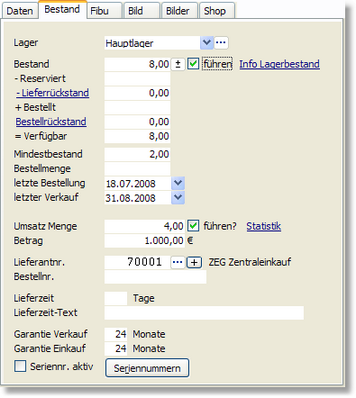
Lager
Damit nicht nur eine Artikelbestandsführung möglich ist (Welcher Bestand von diesem Artikel ist vorhanden?), sondern auch eine Lagerbestandsführung (Welche Menge von diesem Artikel ist in diesem Lager vorhanden), wird bei jeder Artikelbuchung das Lager angegeben, das von einer Buchung betroffen ist.
Wenn Sie den Bestand eines Artikels führen möchten, müssen Sie hier ein Lager auswählen, das als Standard-Lager dient. Wenn Sie nur über ein Lager verfügen, wählen Sie einfach "Hauptlager" aus.
Bestand
Dieses Feld gibt den aktuell verfügbaren Gesamt-Bestand des Artikels über alle Lager an. Sie erhalten bei Auftragseingabe eine Warnmeldung, wenn die im Auftrag eingegebene Artikelmenge dazu führt, dass der Mindestbestand unterschritten wird. Als Voraussetzung muss allerdings die Option "Bestand führen" aktiviert sein.
Die bei Auftragseingabe eingegebene Artikelmenge wird standardmäßig bei Lieferschein- oder Rechnungsdruck abgebucht. Diese Einstellung kann im Auftragsmodul im Menü Einstellungen > Programmoptionen unter "Artikelmenge vom Bestand abbuchen" verändert werden. Als zusätzlicher Komfort wird der Artikel auf der Bestellvorschlagsliste ausgegeben, wenn der Bestand geringer sein sollte als der Mindestbestand. Auf dem Bildschirm wird der Bestand dann außerdem in rot ausgegeben.
Ein Protokoll aller Bestandsbuchungen und den Bestand eines bestimmten Lagers erhalten Sie im Buchungen-Fenster.
Wenn beim Artikel eine andere Preiseinheit als pro ein Stück gewählt wurde, z. B. pro 100, wird im Bestandfeld nicht die Menge, sondern die Menge geteilt durch die Preiseinheit abgebucht. Wenn Sie in unserem Beispiel 500 Stück verkaufen, wird der Bestand um 5 Stück vermindert (500 / 100).
Möchten Sie hingegen, dass der Bestand hier nicht um 5, sondern um 500 Stück erhöht wird, müssen Sie in den "Artikeleinstellungen" die entsprechende Option einstellen.
Eine ausführliche Beschreibung hierzu finden Sie im Kapitel "Möglichkeiten für die Preisgestaltung".
Über den Schalter "+" kann das "Bestand ändern"-Fenster aufgerufen werden.
Bestand führen
AMICRON-FAKTURA 12.0 bucht standardmäßig bei Lieferschein- oder Rechnungsdruck die verkaufte Menge eines Artikels automatisch vom Lager ab. Wenn diese Option deaktiviert wird, werden die Bestände und die Reservierungen des Artikels hingegen nicht automatisch aktualisiert. Außerdem findet dann auch keine Warnung statt, wenn die eingegebene Auftragsbestellmenge den Mindestbestand unterschreitet. Weitere Informationen finden Sie auch im Kapitel "Buchungsvorgänge in der Auftragsbearbeitung". Bei einer Inventur können nur Artikel mit aktivierter Bestandsführung erfasst werden.
Info Lagerbestand
Über diesen Link können Sie eine Übersicht der Lagerbestände aufrufen, d. h. der verfügbaren Menge in den einzelnen Lagern.
Reserviert
Diese Mengenangabe gibt die Menge wieder, die den Kunden in den offenen Auftragsbestätigungen bislang versprochen wurde. Sobald eine Auftragsbestätigung als Lieferschein oder Rechnung fortgeführt wurde, wird die Menge aus der Auftragsbestätigung im Reserviert-Bestand zurückgesetzt. Diese Einstellung kann im Auftragsmodul im Menü Einstellungen > Programmoptionen unter "Artikelmenge reservieren" verändert werden. Beispiele zu Reservierungsbuchungen finden Sie im Kapitel Artikelbestände buchen.
Lieferrückstand ![]()
Falls Sie bei Kundenaufträgen die Rückstandsverwaltung nutzen, wird hier diejenige Menge angegeben, mit der Sie bei Ihren Kunden in Rückstand sind, d. h. die noch zu liefern ist. Ein Lieferrückstand entsteht erst dann, wenn die Auftragsbestätigung als Lieferschein fortgeführt wird und die bestätigte Menge dann nicht komplett lieferbar ist. Klicken Sie mit der Maus auf den Feldnamen, um eine Liste mit allen Rückstandsdetails des Artikels aufzurufen. Um den Rückstand zu löschen, müssen Sie die Rückstandsverwaltung aufrufen und dort die entsprechende Rückstandsposition löschen. Ein Ändern der Rückstandsmenge ist nur im jeweiligen Auftrag möglich.
Bestellt
Hier können Sie nachsehen, ob eine Bestellung dieses Artikels schon erfasst ist aber noch nicht geliefert wurde. Weitere Details finden Sie im Fenster "Einkauf".
Bestellrückstand ![]()
Falls Sie im Bestellwesen die Rückstandsverwaltung nutzen, wird hier diejenige Menge angegeben, mit denen Ihre Lieferanten in Rückstand sind, d. h. die noch zu liefern ist. Klicken Sie mit der Maus auf den Feldnamen, um eine Liste mit allen Rückstandsdetails des Artikels aufzurufen. Um den Rückstand zu löschen, müssen Sie die Rückstandsverwaltung aufrufen und dort die entsprechende Rückstandsposition löschen. Ein Ändern der Rückstandsmenge ist nur im jeweiligen Auftrag möglich.
Verfügbar
Diese berechnete Menge gibt an, welcher Bestand momentan verfügbar ist, wenn man die erfolgten Reservierungen, die Kunden-Lieferrückstände und die noch nicht vom Lieferant erhaltenen Bestellungen berücksichtigt.
![]() Bei der Verfügbarkeitsberechnung können Sie frei einstellen, ob die bestellte Menge hinzugerechnet werden soll oder nicht. Die entsprechende Option finden Sie in den Programmoptionen auf der Seite “Artikel > Einstellungen 1/3? (Bei der Verfügbarkeit die bestellte Menge mit einberechnen). Die Einstellung beeinflusst die Artikelmaske, die Verfügbarkeitsspalte in der Auftragsposition und auch die Prüfung bei der Mengeneingabe.
Bei der Verfügbarkeitsberechnung können Sie frei einstellen, ob die bestellte Menge hinzugerechnet werden soll oder nicht. Die entsprechende Option finden Sie in den Programmoptionen auf der Seite “Artikel > Einstellungen 1/3? (Bei der Verfügbarkeit die bestellte Menge mit einberechnen). Die Einstellung beeinflusst die Artikelmaske, die Verfügbarkeitsspalte in der Auftragsposition und auch die Prüfung bei der Mengeneingabe.
Als Teillieferung, wenn nicht verfügbar ![]()
Wählen Sie hier, ob automatisch eine Teillieferungsposition bei mangelnder Verfügbarkeit erfolgen soll.
Mindestbestand
Der Mindestbestand gibt die Menge an, die wenigstens von dem Artikel auf Lager sein sollte. Tragen Sie hier 0 ein, wenn der Artikel nicht gelagert werden soll oder einen Wert >= 1, damit dieser Artikel nachbestellt wird, falls der Lagerbestand ausverkauft wurde. Unterschreitet der Artikelbestand den eingestellten Mindestwert, erscheint der Artikel auf der Bestellvorschlagsliste. Außerdem erhalten Sie in der Auftragsbearbeitung eine Warnung, falls die Verkaufsmenge dazu führt, dass der Mindestbestand unterschritten wird. Falls Sie mehrere Lager verwalten, können Sie den Mindestbestand im Fenster Lagerbestand auch pro Lager eintragen.
Bestellmenge
Hier können Sie eintragen, welche Menge in der Regel von dem Artikel bestellt werden sollte. Dieser Wert wird in der Bestellvorschlagsliste ausgegeben. Wenn Sie den Artikel in eine Bestellung aufnehmen, wird der Wert automatisch als Vorgabe-Menge übernommen.
letzte Bestellung
Dieses Datum gibt an, wann Sie den Artikel das letzte mal eingekauft oder bestellt haben und wird automatisch eingetragen, wenn Sie eine Bestellung verbuchen (nur wenn "Bestand führen" beim Artikel aktiviert wurde). Historische Einkaufsdaten finden Sie unter "Einkäufe des Artikels bei Lieferanten"
letzter Verkauf
Dieses Datum gibt an, wann Sie den Artikel das letzte mal an einen Kunden verkauft haben und wird automatisch eingetragen, wenn Sie eine Rechnung verbuchen (nur wenn "Bestand führen" beim Artikel aktiviert wurde).
Umsatz-Menge
In das Feld "Umsatz-Menge" trägt AMICRON-FAKTURA 12.0 bei Rechnung- oder Lieferscheinschreibung bzw. bei manueller Fakturierung die Anzahl der verkauften Menge ein. Dieser Wert wird automatisch aufsummiert. Siehe Kapitel "Buchungsvorgänge in der Auftragsbearbeitung". Über den Link Statistik kann eine detailierte Umsatzstatistik aufgerufen werden.
Wenn beim Artikel eine andere Preiseinheit als pro ein Stück gewählt wurde, z. B. pro 100, wird im Umsatz-Mengenfeld nicht die Menge, sondern die Menge geteilt durch die Preiseinheit addiert. Wenn Sie in unserem Beispiel 500 Stück verkaufen, wird die Umsatz-Menge um 5 Stück erhöht (500 / 100).
Möchten Sie hingegen, dass die Umsatz-Menge hier nicht um 5, sondern um 500 Stück erhöht wird, müssen Sie in den Einstellungen die entsprechende Option anpassen.
Umsatz-Betrag
Wenn mit AMICRON-FAKTURA 12.0 ein Lieferschein oder eine Rechnung gedruckt wird, wird der Umsatz der verkauften Artikel, die in der Artikelverwaltung gespeichert sind, automatisch hochgezählt. Beim Umsatzbetrag werden die Netto-Preise summiert.
Da der Umsatz kontinuierlich (also unabhängig von Geschäftsjahren) summiert wird, und Sie evtl. z. B. zum Jahresbeginn mit einem leeren Umsatz starten möchten, können Sie den Menüpunkt "Umsatzfelder leeren" aufrufen, um bei den Artikeln das Umsatzfeld auf Null zu setzen. Zuvor sollten Sie bei Bedarf noch die Artikelumsatzliste ausdrucken. In den Einstellungen kann die Anzeige der Umsatzfelder aktiviert bzw. deaktiviert werden.
Umsatz führen
AMICRON-FAKTURA 12.0 addiert standardmäßig bei Lieferschein- oder Rechnungsdruck die verkaufte Menge und den Umsatzbetrag eines Artikels. Wenn diese Option deaktiviert wird, wird der Umsatz hingegen nicht automatisch aufkummuliert.
Lieferantnr.
Wählen Sie hier den Lieferanten, von dem Sie diesen Artikel beziehen. Im Artikelstamm muss ein Standardlieferant eingetragen sein, um automatisch Bestellungen für diesen Artikel durchführen zu können. Um einen neuen Lieferanten zuzuordnen, müssen Sie den "+" - Schalter neben der Lieferantennummer drücken. Es erscheint die Lieferantenverwaltung, in der Sie den gewünschten Lieferanten über den ![]() - Schalter übernehmen können. Anschließend öffnet sich automatisch ein Fenster, in dem Sie den EK-Preis dieses Lieferanten eintragen können.
- Schalter übernehmen können. Anschließend öffnet sich automatisch ein Fenster, in dem Sie den EK-Preis dieses Lieferanten eintragen können.
Falls Sie bei dem Artikel mehrere Lieferanten hinterlegt haben, können Sie diese über den ![]() - Schalter auflisten lassen. Es erscheint ein Fenster, wo Sie die Lieferanten und EK-Preise dieses Artikels über die EINFG-Taste oder den Neu-Schalter eintragen können. Den Hauptlieferanten können Sie dann über den
- Schalter auflisten lassen. Es erscheint ein Fenster, wo Sie die Lieferanten und EK-Preise dieses Artikels über die EINFG-Taste oder den Neu-Schalter eintragen können. Den Hauptlieferanten können Sie dann über den ![]() - Schalter in den Artikel übernehmen.
- Schalter in den Artikel übernehmen.
Bestellnr.
Dieser Eintrag bestimmt die Artikelnummer, unter der der Artikel bei dem Lieferanten geführt wird und ist nötig, falls Ihre Artikelnummer von der Artikelnummer/Bestellnummer beim Lieferanten abweicht. Das Feld kann beim Artikelimport zur Preisaktualisierung verwendet werden.
Seriennr. aktiv
Falls Sie zu dem Artikel Seriennummern führen möchten, aktivieren Sie diese Option. Über den Schalter Seriennummern können Sie dann eine Liste aller vorhandenen Seriennummern aufrufen, wo auch neue Nummern angelegt werden können.
Geändert am/von
Wenn Sie die Artikeldaten ändern, wird hier automatisch das Tagesdatum und der Programmbenutzer eingetragen.